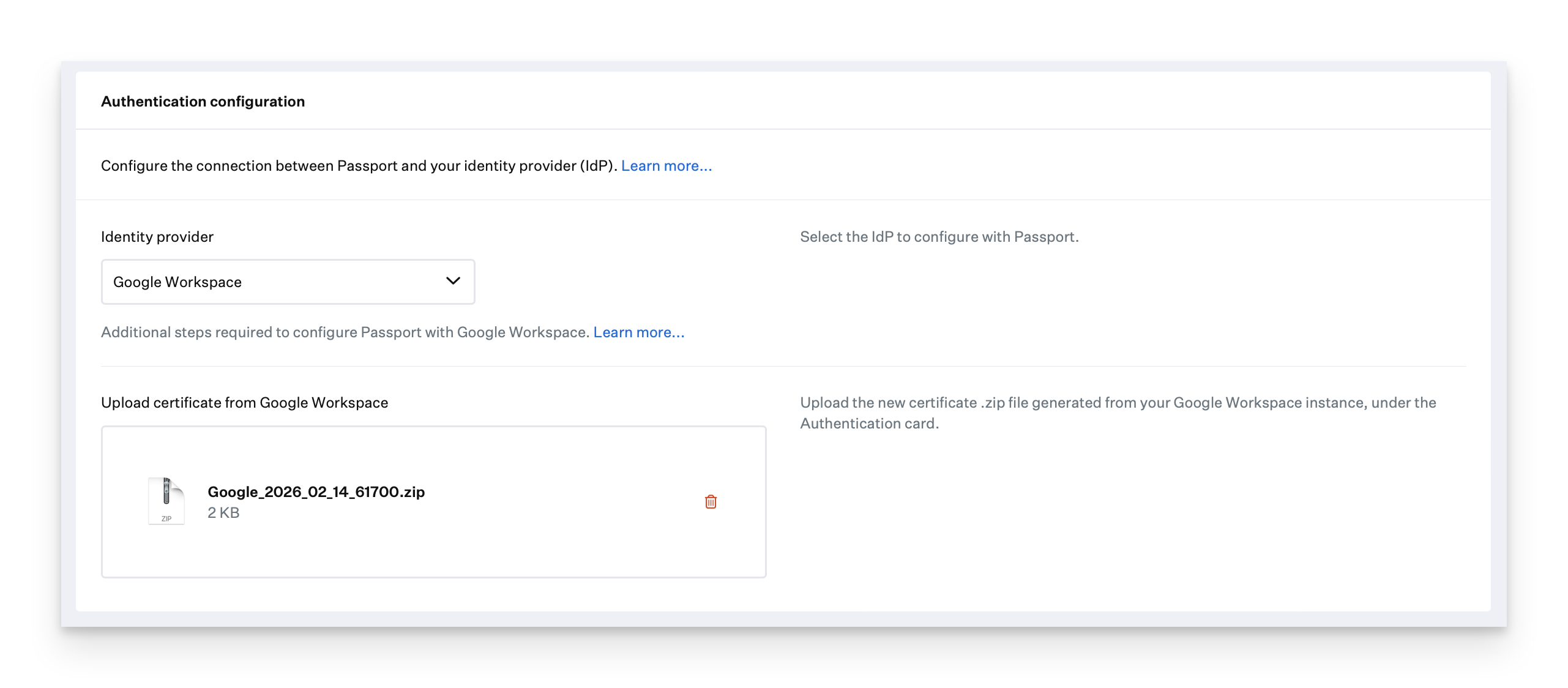Antes de comenzar
La instancia de Google Workspace de tu organización debe ser compatible con el protocolo de acceso ligero seguro a directorios (LDAP). Google tiene una lista de licencias compatibles para el servicio LDAP here.
Necesita acceso a la cuenta de superadministrador de su organización.
Si el explorador web descomprime automáticamente .zip archivos, cambie temporalmente esa configuración y vuelva a descargar el archivo, o comprima la carpeta sin comprimir antes de cargarla en el elemento de biblioteca Passport .
Cree un cliente LDAP seguro y descargue el certificado
Passport utiliza LDAP seguro para comunicarse con Google a fin de confirmar las credenciales de inicio de sesión y recopilar información básica de usuarios y grupos. Cuando crees un nuevo cliente LDAP seguro en Google Workspace, descargarás un certificado para proteger las comunicaciones y activar el servicio.
En un navegador web, utiliza la cuenta de superadministrador de tu organización para iniciar sesión en la consola de administración de Google de tu organización en admin.google.com.
En la barra lateral izquierda, haz clic en Aplicaciones.
En la sección Aplicaciones, haz clic en LDAP (si no aparece LDAP, es posible que tu organización tenga las ediciones Business Starter o Business Standard de Google Workspace, que no ofrecen el servicio LDAP seguro).
Si aún no tiene ningún cliente LDAP configurado, haga clic en Agregar cliente LDAP.
Si ya tiene uno o clientes LDAP configurados, en la esquina superior derecha, haga clic en Agregar cliente.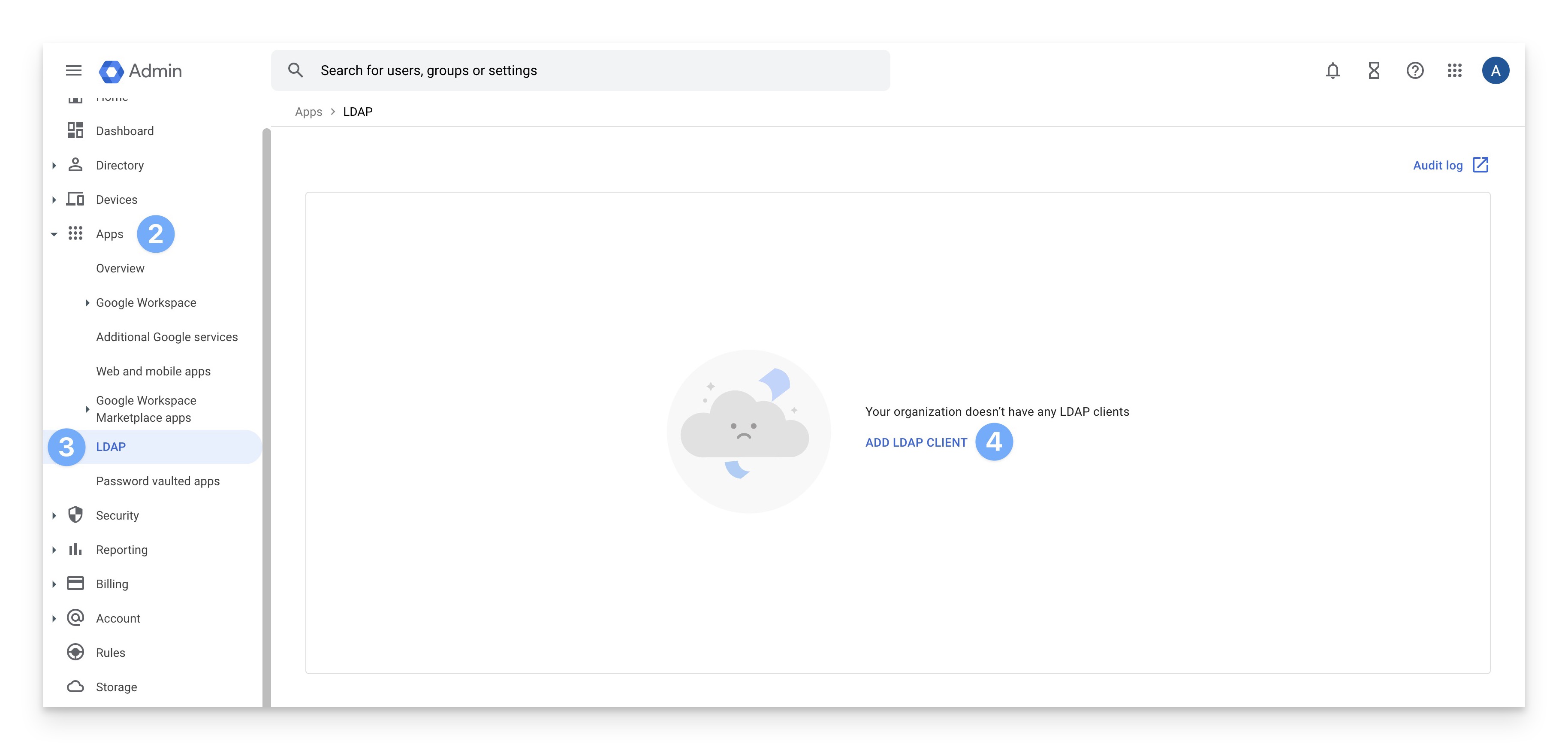
En el campo Nombre de cliente LDAP, introduzca un nombre como Kandji Passport.
En el campo Descripción, ingresa una descripción como Kandji Passport para mantener las contraseñas de Mac sincronizadas con las contraseñas de Google.
Haga clic en Continuar.
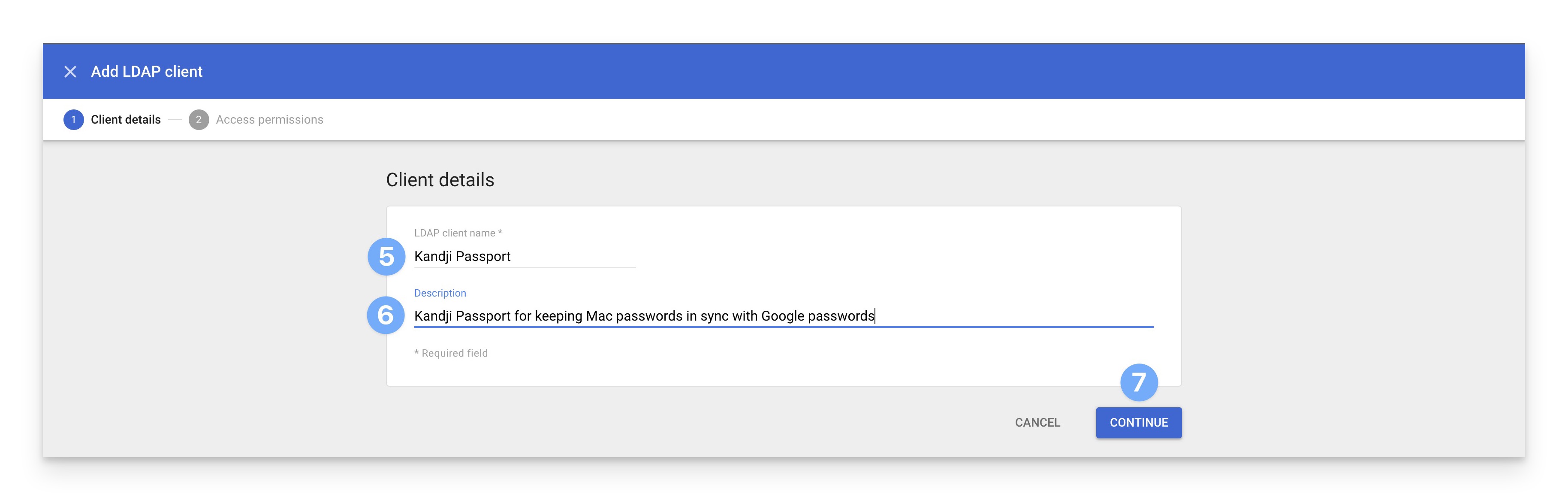
En la sección Verificar credenciales de usuario , selecciona Todo el dominio o, si quieres limitar Passport a determinadas cuentas, selecciona Unidades organizativas, grupos y grupos excluidos seleccionados.
En la sección Leer información del usuario , configure los mismos ajustes que en el paso anterior.
Confirme que la casilla de verificación Atributos del sistema esté seleccionada para que Passport pueda leer los atributos de usuario predeterminados.
Deje las dos casillas de verificación restantes sin seleccionar; Passport no usará atributos de usuario personalizados.
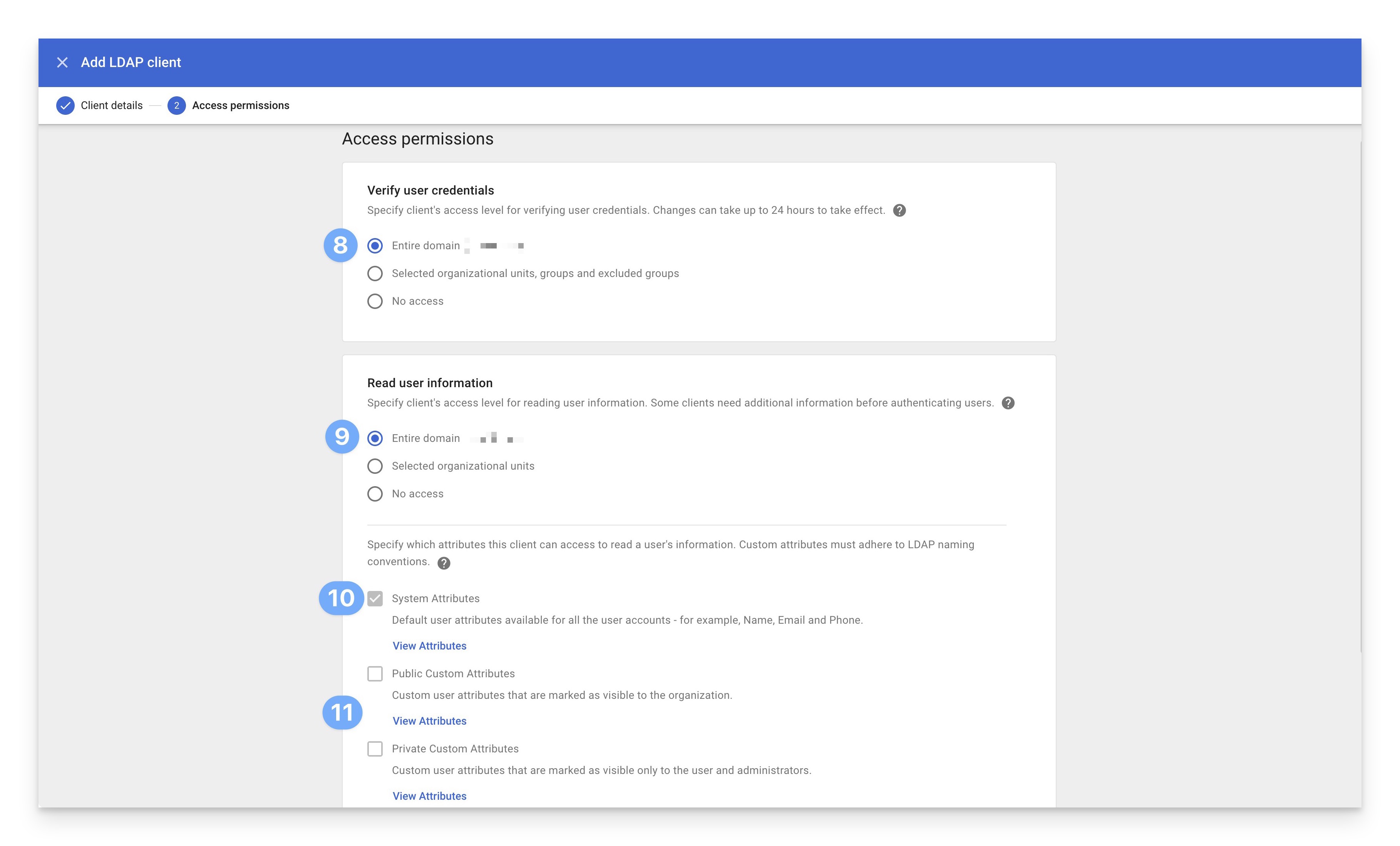
En la sección Leer información del grupo , activa el control deslizante para que puedas configurar Passport para que utilice la información del grupo de Google Workspace de un usuario para convertir dinámicamente su cuenta local de Mac entre privilegios estándar y de administrador cuando inicie sesión. Puedes activar esta opción más tarde si no la activas ahora.
Revise la configuración y, a continuación, haga clic en Añadir cliente LDAP.
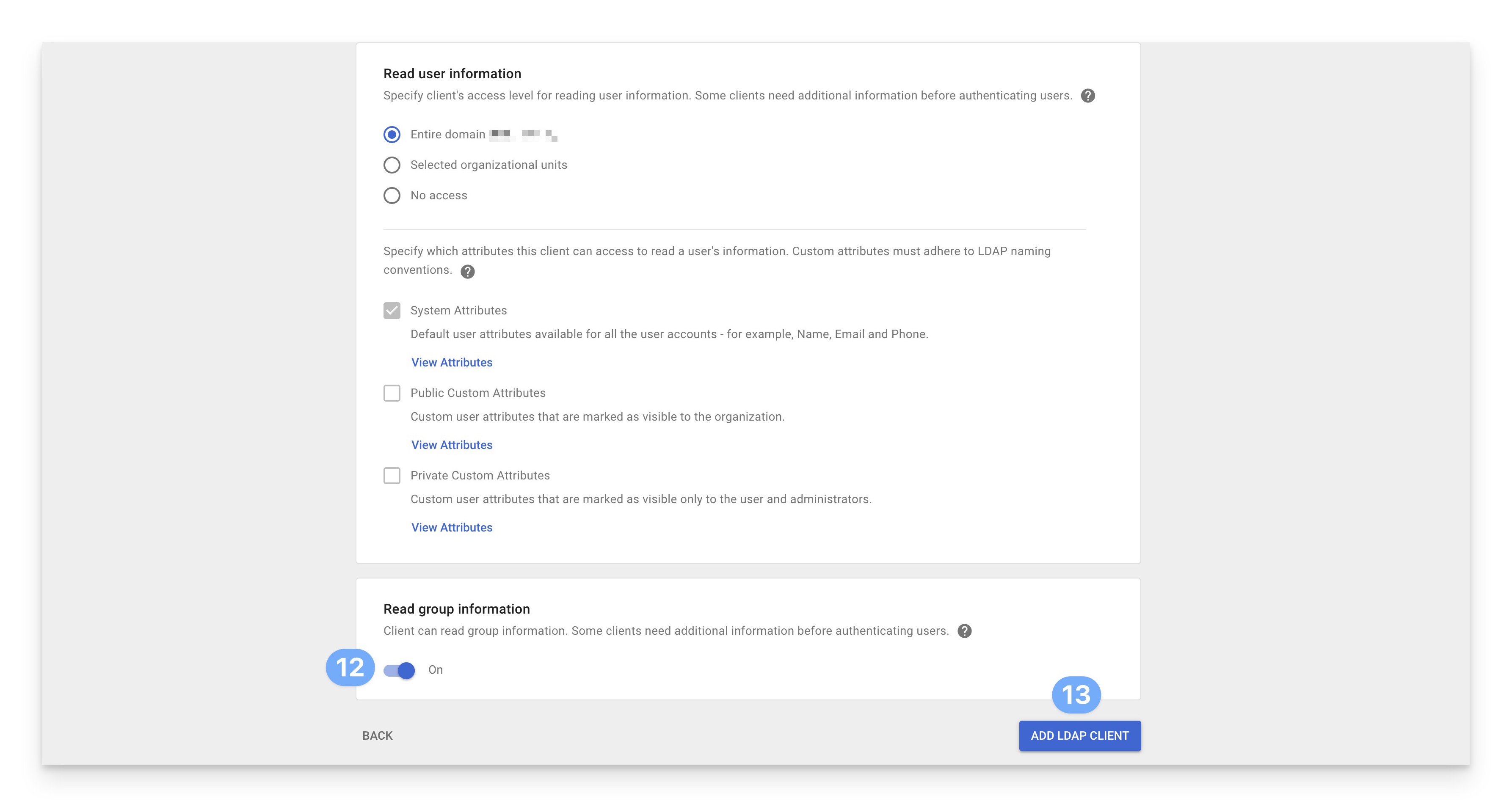
Haga clic en el enlace Descargar certificado .
Haga clic en Continuar con Detalles del cliente.
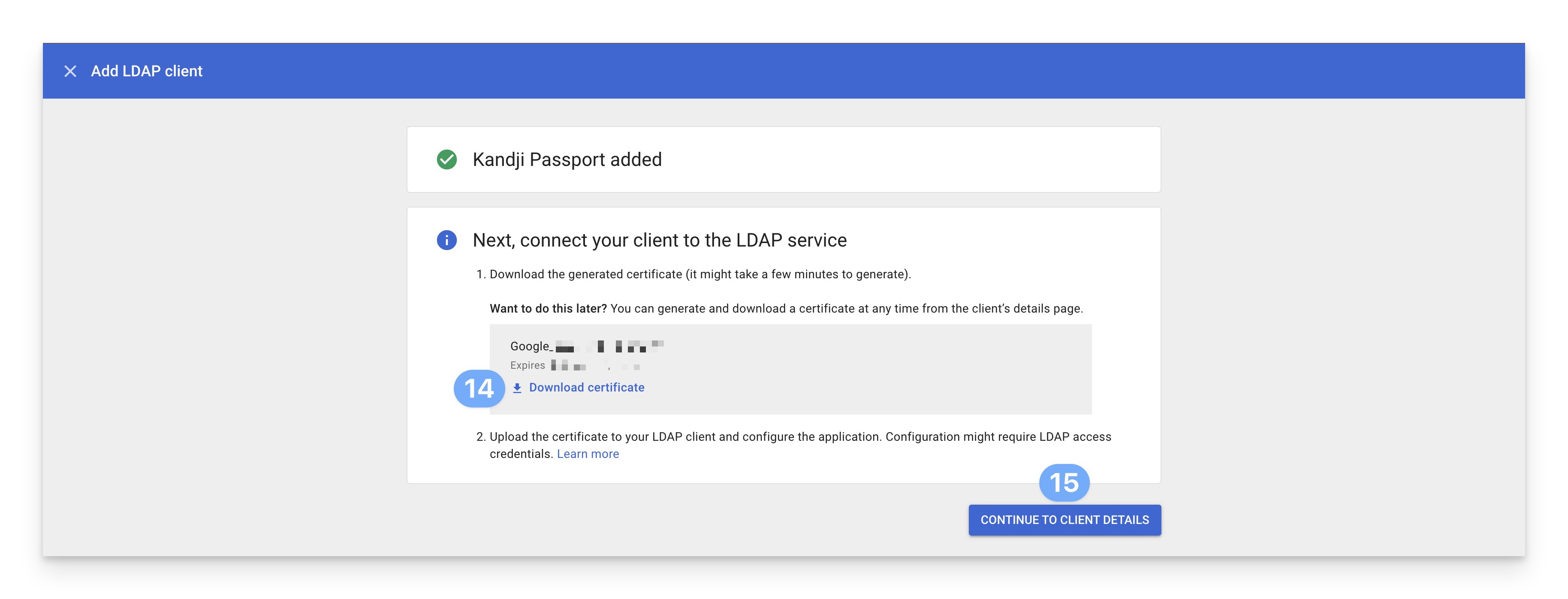
En la esquina superior derecha, haz clic en Desactivado o en el triángulo desplegable para acceder a la pantalla donde puedes activar el servicio.
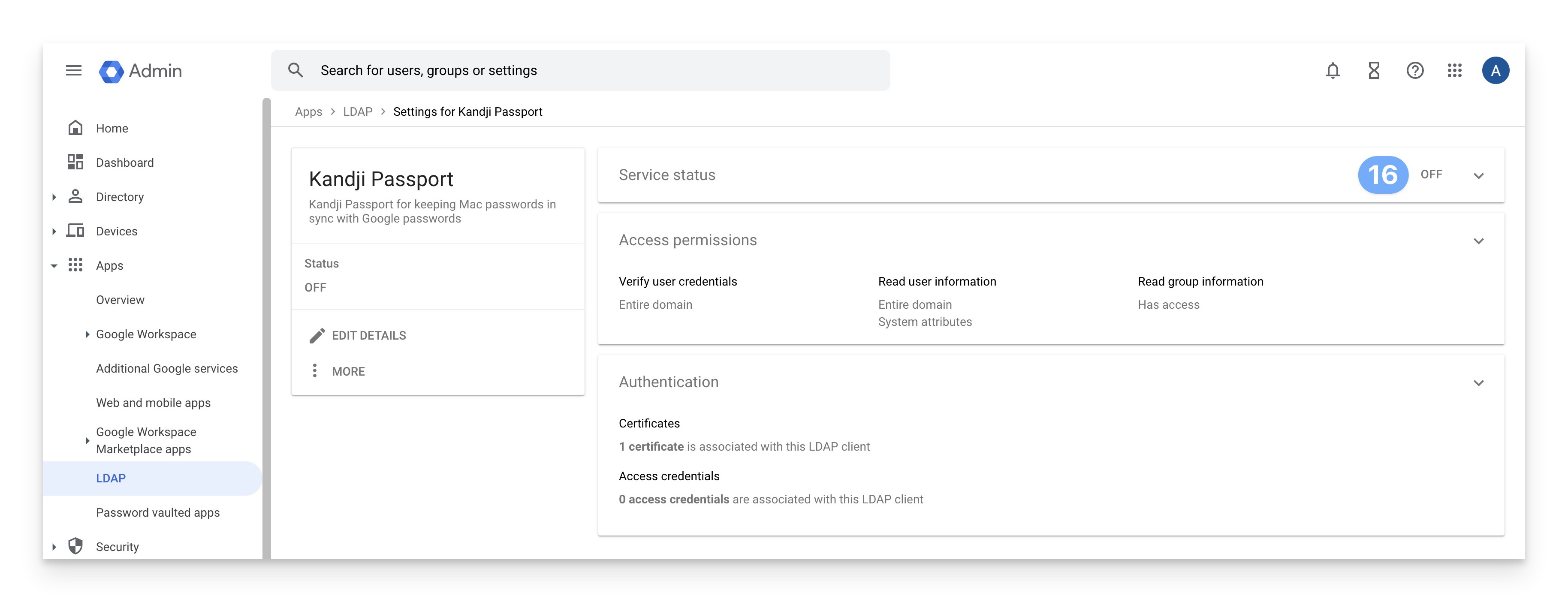
En el campo Estado del servicio , seleccione Activado para todos.
Haga clic en Guardar.
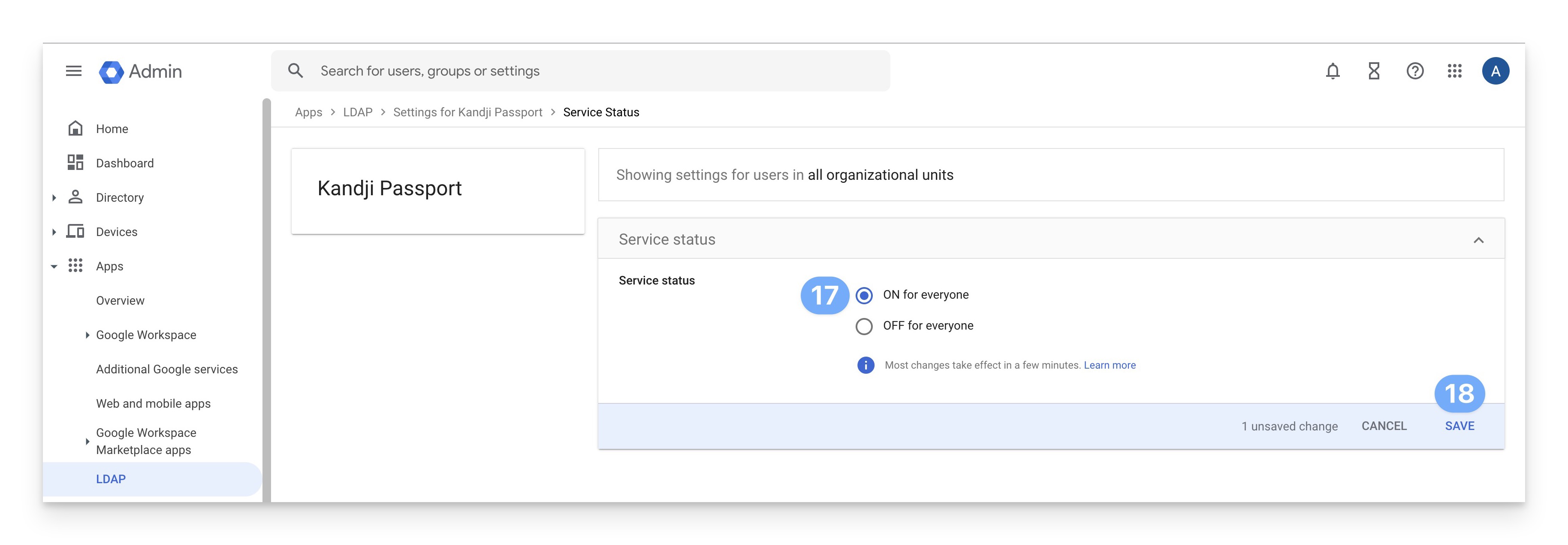
Vuelva a descargar su certificado LDAP seguro (opcional)
Después de configurar el cliente LDAP en la sección anterior, siempre puedes descargar el certificado que se usa para proteger la comunicación LDAP entre Passport y Google. Hay muchas otras opciones, como cambiar el nombre de un certificado, generar certificados adicionales y eliminar un certificado.
En un navegador web, utiliza la cuenta de superadministrador de tu organización para iniciar sesión en la consola de administración de Google de tu organización en admin.google.com.
En la barra lateral izquierda, haz clic en Aplicaciones.
En la sección Aplicaciones, haga clic en LDAP.
En la lista de clientes LDAP, seleccione el cliente LDAP que creó para usarlo con Passport.
Haga clic en cualquier parte de la sección Autenticación.
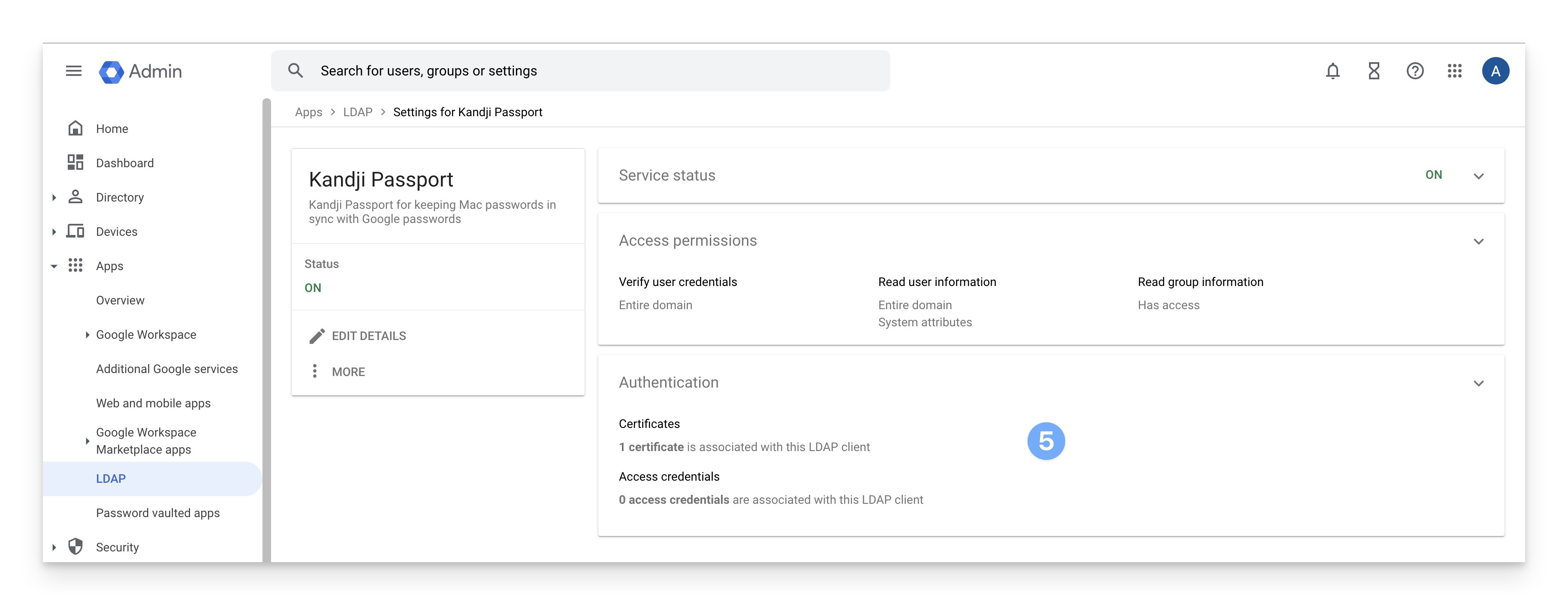
En la sección Certificados, haga clic en el botón Descargar.
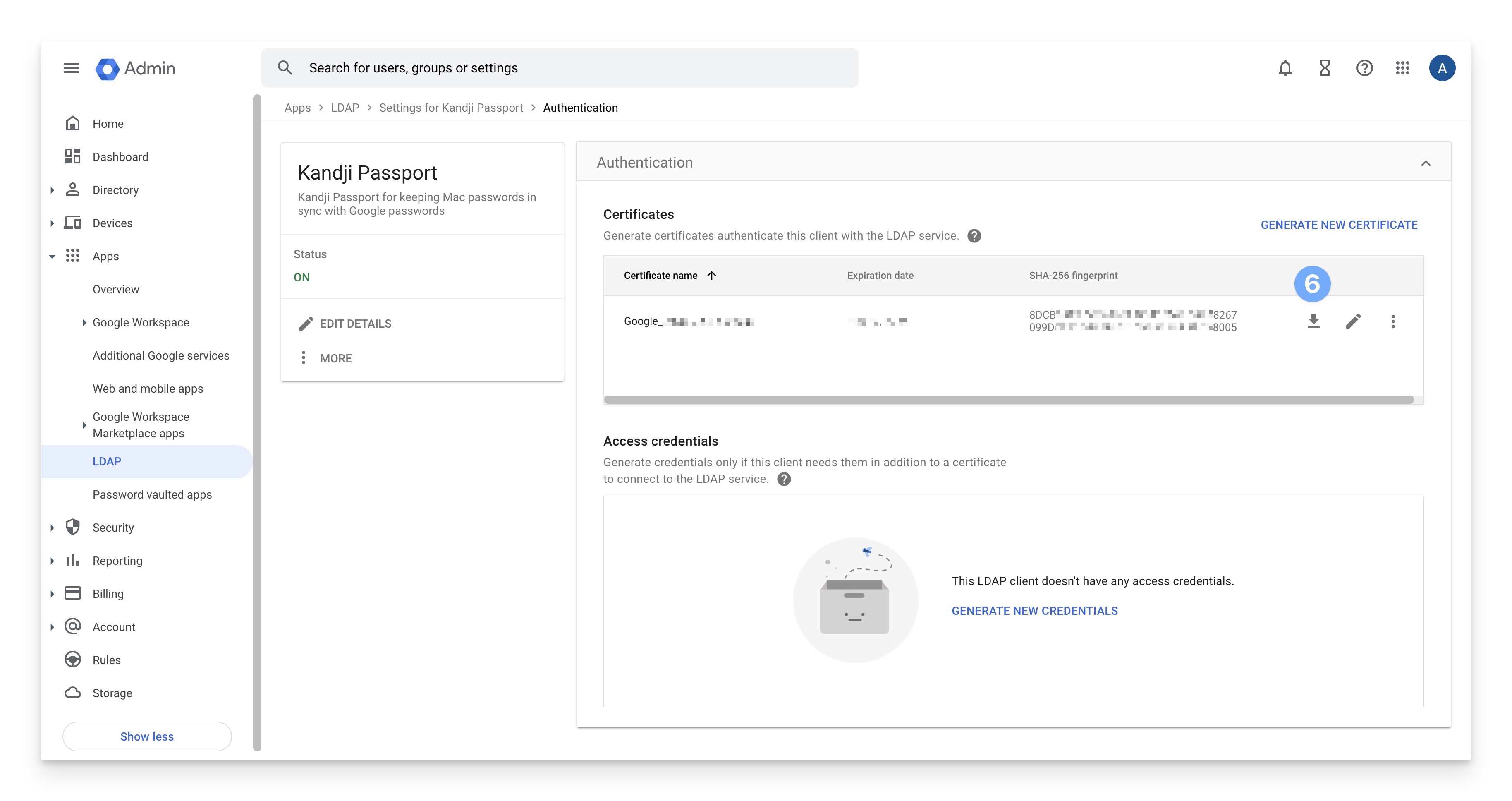
Puede dejar en blanco la sección Credenciales de acceso; Passport no los usa además del certificado.
Aprovisionamiento de cuentas de usuario a través de Passport
Si usas la opción Especificar por grupo de proveedores de identidades en la Passport Library Item, usa el correo electrónico del grupo de Google en el campo Grupo de proveedores de identidades .
En Google Admin, navega hasta el grupo que quieras usar.
Copie el prefijo de correo electrónico, que es todo lo que está antes del símbolo @, de Correo electrónico de grupo.
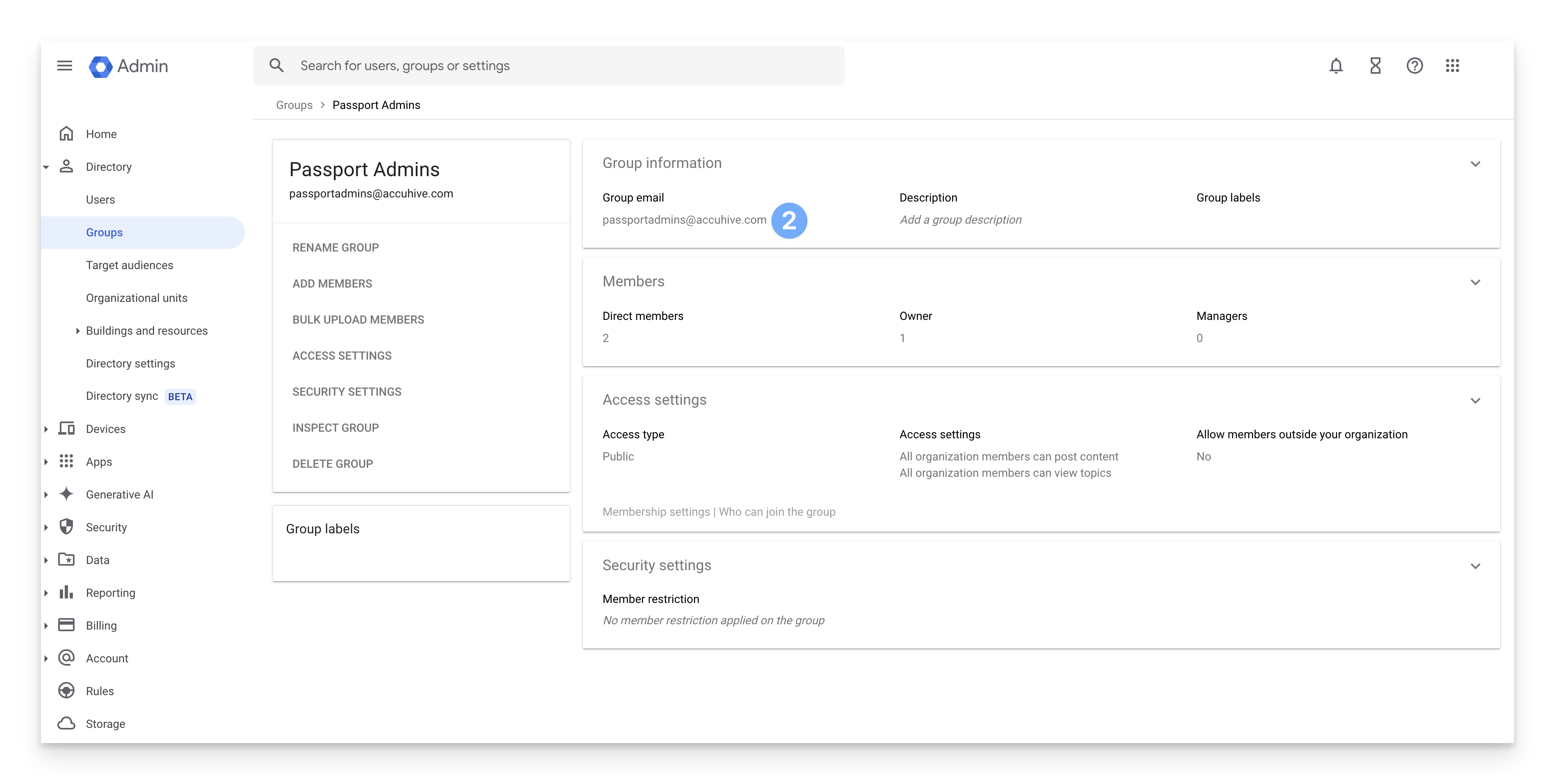
En el Kandji Passport Library Item, en la sección Aprovisionamiento de usuarios , pegue el prefijo de correo electrónico de la sección anterior en el campo Grupo de proveedores de identidades .
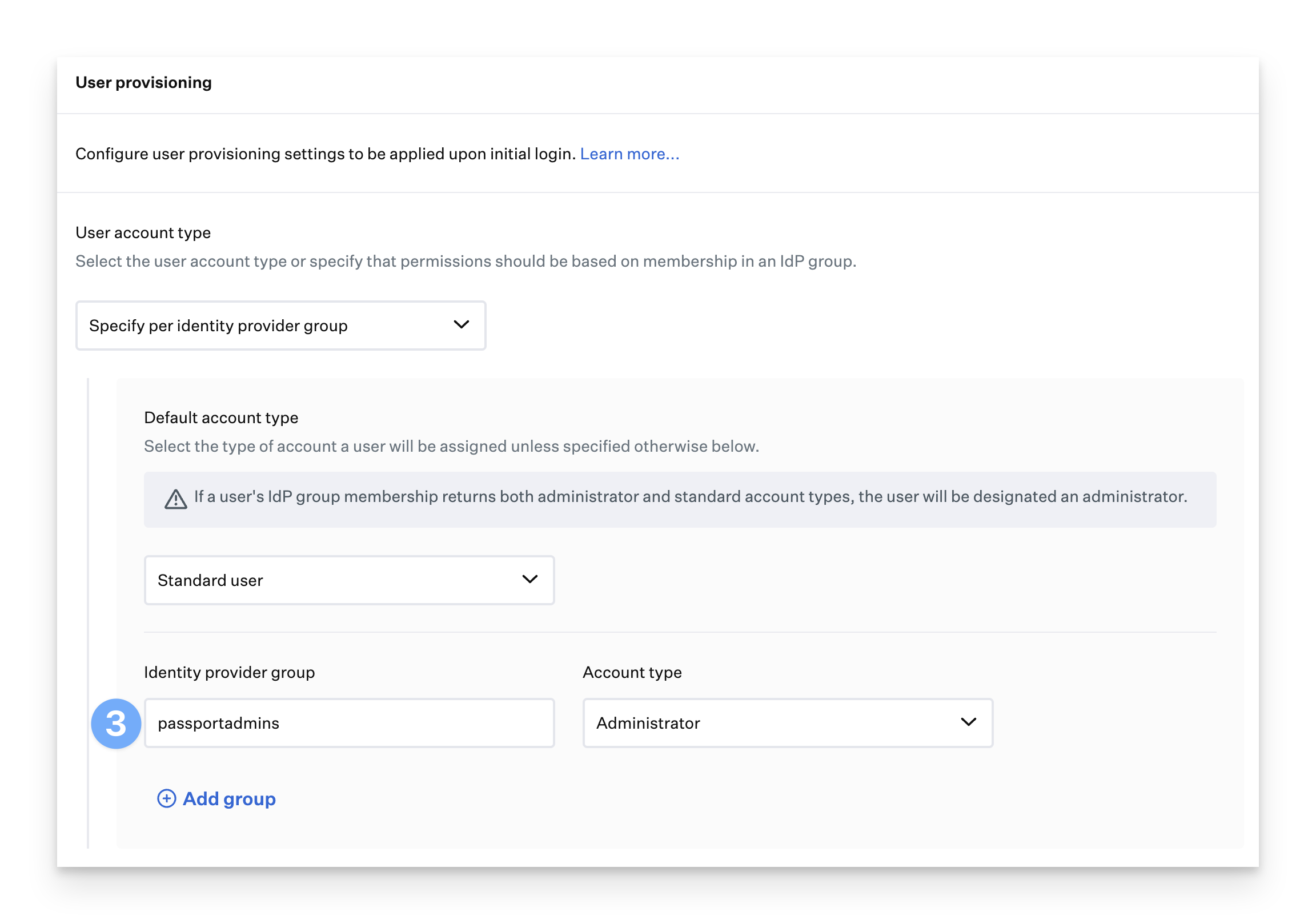
Repite los pasos anteriores para cada correo electrónico adicional del grupo de Google que quieras usar.
En el Passport Library Item, haga clic en Guardar.
Configuración Library Item
Proporciona el certificado que descargaste de Google Workspace.
En la sección Configuración , en la sección Configuración de autenticación , haz clic en Proveedor de identidades y selecciona Google Workspace.
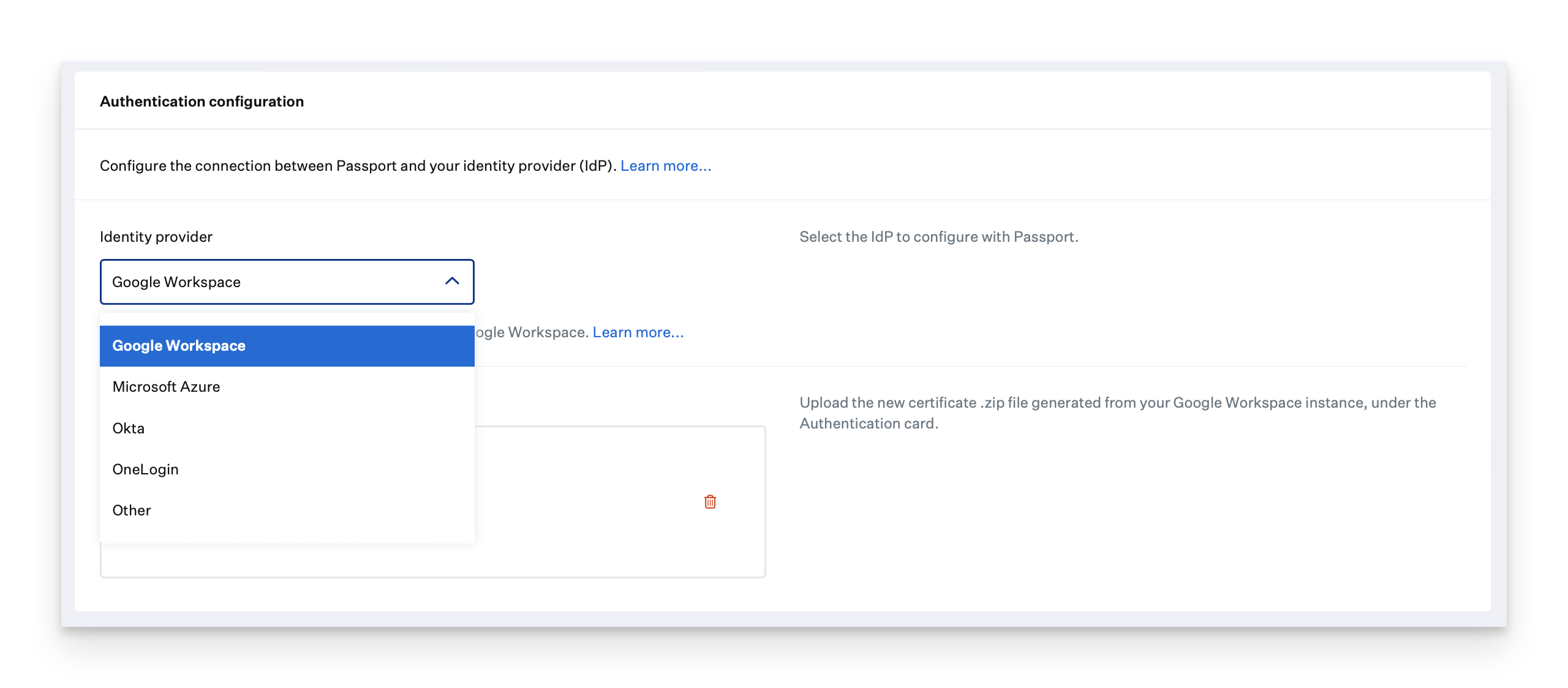
En el campo Subir certificado desde Google Workspace , haz clic en el enlace para subir el certificado que has descargado de Google.
En la ventana Elegir archivos para cargar , vaya a la carpeta que contiene el archivo de certificado comprimido y seleccione el archivo de certificado comprimido.
Haga clic en Cargar.
Si ve el mensaje Validando archivo , espere unos momentos a que se complete la validación.
Confirme que se muestra el archivo de certificado comprimido.